CAD设计方案完成后,通常会需要将其打印出图,可CAD打印有些线条显示不出来怎么办?本文褚峻釜就以浩辰CAD软件为例来给大家分享一下CAD打印有些线显示不出来的原因以及相关解决办法吧!
原因一:线条所在图层设置了不可打印
解决方法:在浩辰CAD软件中打开图纸文件后,在命令行输入快捷命令:LA,按回车键确认。这将调出【图层特性管理器】对话框。在该对话框中,找到包含线条的图层,点击取消打印按钮。如下图所示。
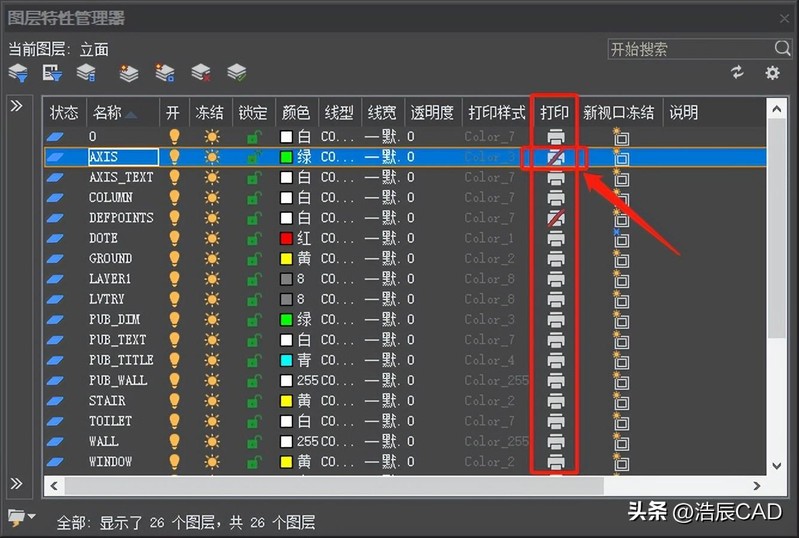
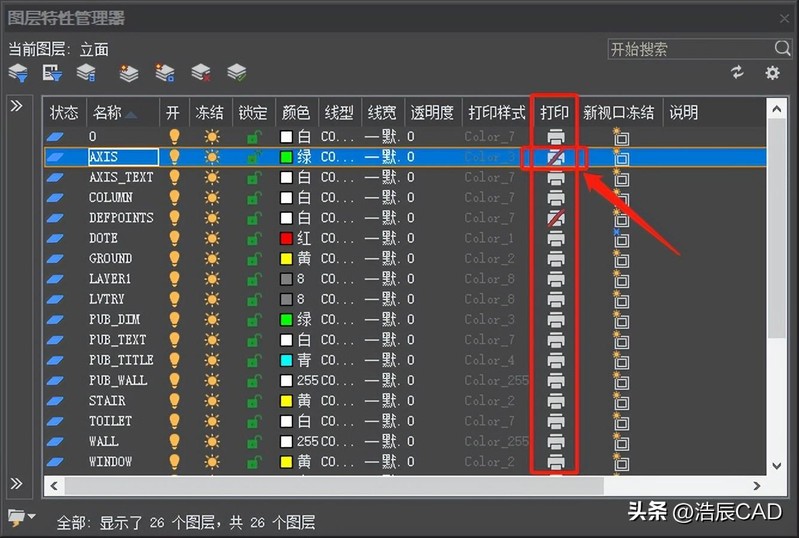
CAD打印有些线显示不出来解决办法
原因二:未正确设置线宽
解决办法:启动浩辰CAD后,通过快捷键LA,调出【图层特性管理器】对话框,在其中找到线条所在图层,将其线宽设置为合适线宽即可。如下图所示:
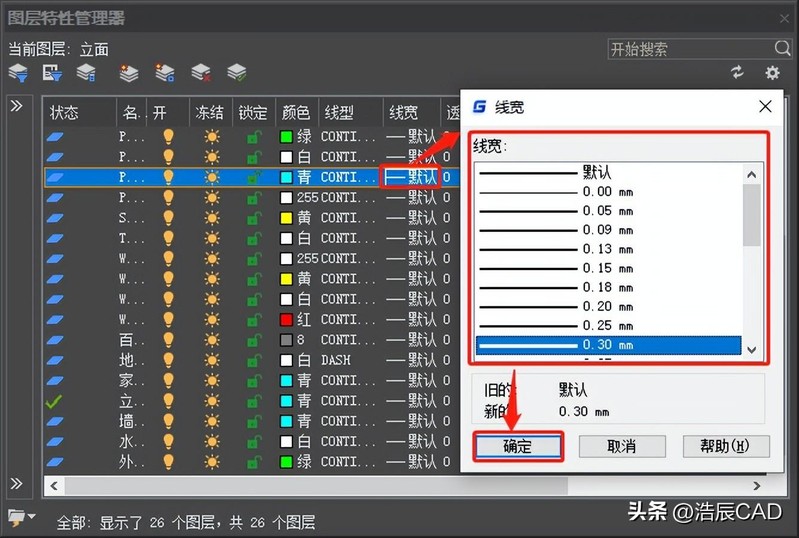
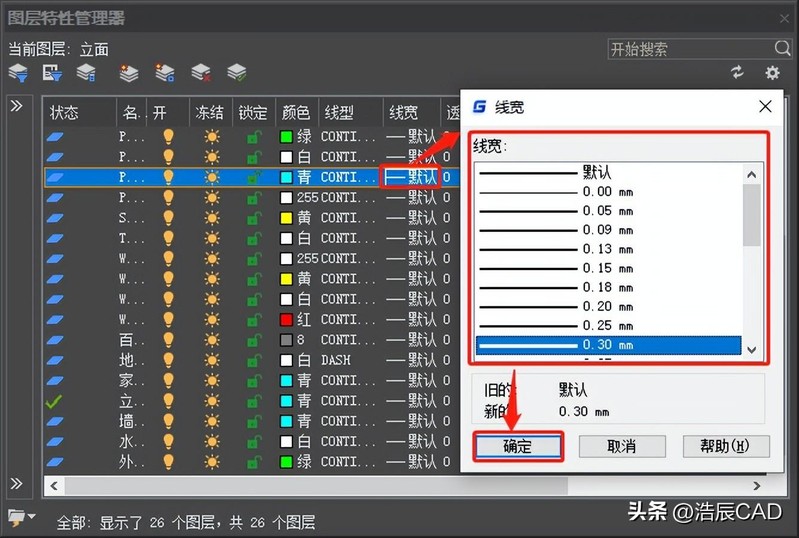
CAD打印有些线显示不出来解决办法
原因三:线条绘制在Defpoint图层中
CAD软件中的Defpoints图层是标注尺寸时系统自动生成的层,主要用于存放参数,不可打印或删除。
解决办法:将线条移动到其他图层中。
原因四:线条颜色设置错误
在CAD绘图过程中如果不小心将线条颜色设置为白色的话也是打印不出来的。
解决办法:将线条颜色修改为其他颜色。操作步骤:通过快捷键LA调出【图层特性管理器】,找到线条所在图层,修改其颜色即可。如下图所示:
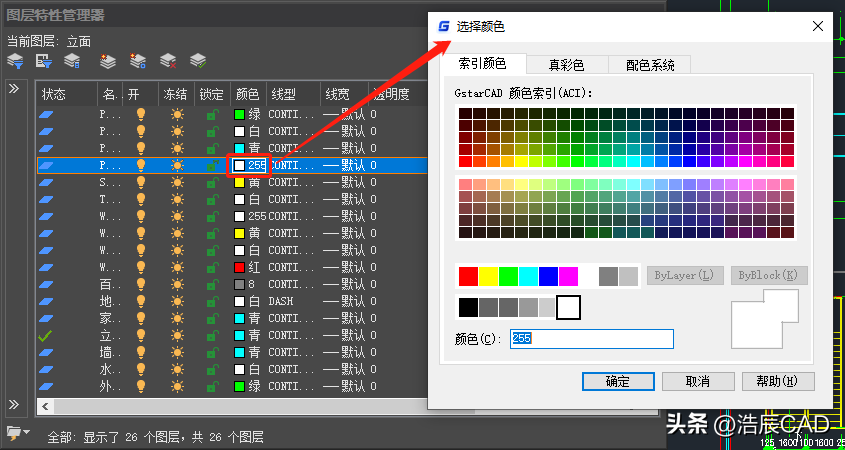
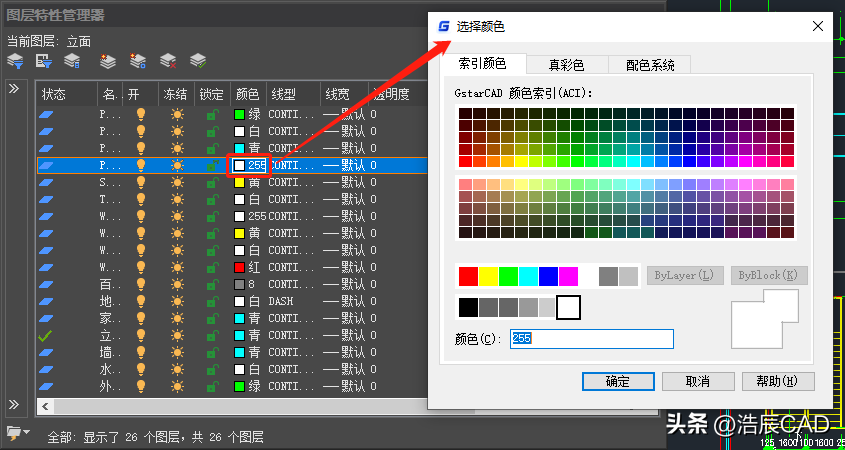
CAD打印有些线显示不出来解决办法





